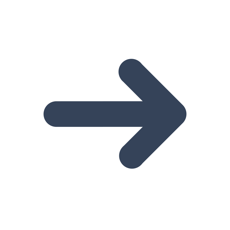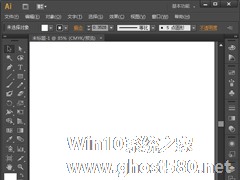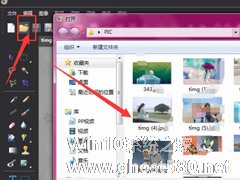-
AI如何为图片添加海洋波纹效果?AI为图片添加海洋波纹效果的方法
- 时间:2024-05-03 12:15:28
大家好,今天Win10系统之家小编给大家分享「AI如何为图片添加海洋波纹效果?AI为图片添加海洋波纹效果的方法」的知识,如果能碰巧解决你现在面临的问题,记得收藏本站或分享给你的好友们哟~,现在开始吧!
AI如何为图片添加海洋波纹效果?当我们在使用ai编辑图片时,想要给图片添加海洋波纹效果应该怎么办呢?接下来小编就带给大家使用ai给图片添加海洋波纹效果的方法步骤。
方法/步骤
1、首先打开AI软件,我们双击AI的快捷图标,将AI这款软件打开,进入到其操作界面,如图所示:
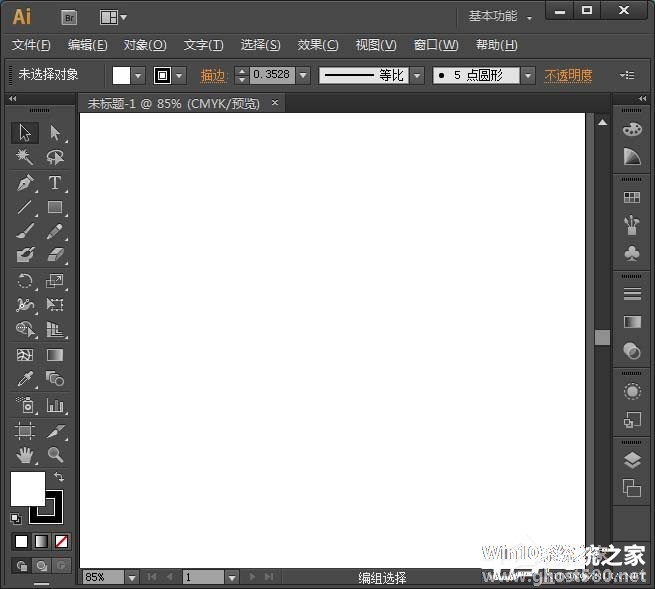
2、打开AI 之后在文件菜单里找到置入选项,点击该选项在弹出的对话框内选择我们需要处理的图片,如图所示:

3、这时候置入图片之后点击常用菜单里的嵌入选项,此时的图片如图所示:

4、再选择图片在效果菜单的子级菜单里找到扭曲选项,如图所示:

5、接着我们点击扭曲选项在其下拉列表里选择海洋波纹选项,如图所示:

6、再点击海洋波纹选项,在弹出的对话框内设置参数如图所示:

7、最后我们设置好参数之后我们点击确定此时的图片效果如图所示:

以上就是使用ai给图片添加海洋波纹效果的具体方法步骤啦,大家都学会了吗?还想了解更多的软件教程大家请关注系统之家。
以上就是关于「AI如何为图片添加海洋波纹效果?AI为图片添加海洋波纹效果的方法」的全部内容,本文讲解到这里啦,希望对大家有所帮助。如果你还想了解更多这方面的信息,记得收藏关注本站~
『♀此文为Win10系统之家www.gHost580.NEt文♂章,不得自行转载,违者必追究!』
相关文章
-
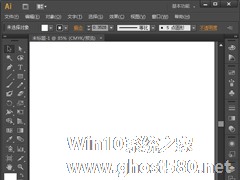
AI如何为图片添加海洋波纹效果?AI为图片添加海洋波纹效果的方法
AI如何为图片添加海洋波纹效果?当我们在使用ai编辑图片时,想要给图片添加海洋波纹效果应该怎么办呢?接下来小编就带给大家使用ai给图片添加海洋波纹效果的方法步骤。
方法/步骤
1、首先打开AI软件,我们双击AI的快捷图标,将AI这款软件打开,进入到其操作界面,如图所示:
2、打开AI之后在文件菜单里找到置入选项,点击该选项在弹出的对话框内选择我们需... -
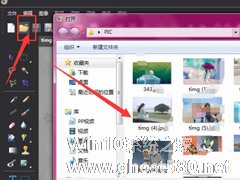
图片工厂图片如何添加波纹滤镜效果?图片工厂图片添加波纹滤镜效果的方法步骤
图片工厂图片如何添加波纹滤镜效果?最近有很多小伙伴想知道图片工厂要怎样才能给图片添加波纹滤镜,今天的教程小编就给大家带来图片工厂给图片添加波纹滤镜的方法步骤。
方法/步骤
1、在图片工厂的编辑器中,选择打开图库将图片置入
2、如图选择插入图片后,继续选择右侧的滤镜属性
3、在效果属性中找到波纹属性,选择添加<pstyle="tex... -

AI怎么给图片添加渐透明效果?AI给图片添加渐透明效果的方法
Ai怎么给图片添加渐透明效果?如果想要在Ai中给图片添加渐透明效果,大家知道应该怎么办吗?今天我们就一起来看看Ai给图片添加渐透明的具体方法步骤。
方法/步骤
1、首先我们打开AI软件,然后导入AI中想要做透明渐变的图片
2、接着使用工具栏中的矩形工具,在图片上画一个矩形,此时图片位于矩形下层
3、再使用快捷键ctrl+F9弹出渐变选项... -

PS如何为图片添加霓虹黑冰效果?为图片添加霓虹黑冰效果的操作步骤
PS作为最常用的图像处理软件,我们可以利用其图层样式制作出各种各样绚丽的效果。其中小编最喜欢的就是霓虹黑冰效果了,大家知道怎么制作么?想学的小伙伴请看以下教程,小编将为大家带来PS制作霓虹黑冰效果的具体方法步骤。
方法/步骤
1、打开PhotoshopCS5软件,点击【文件】-【新建】,按图示参数新建一个ps文档;
<imgsrc="http:/...